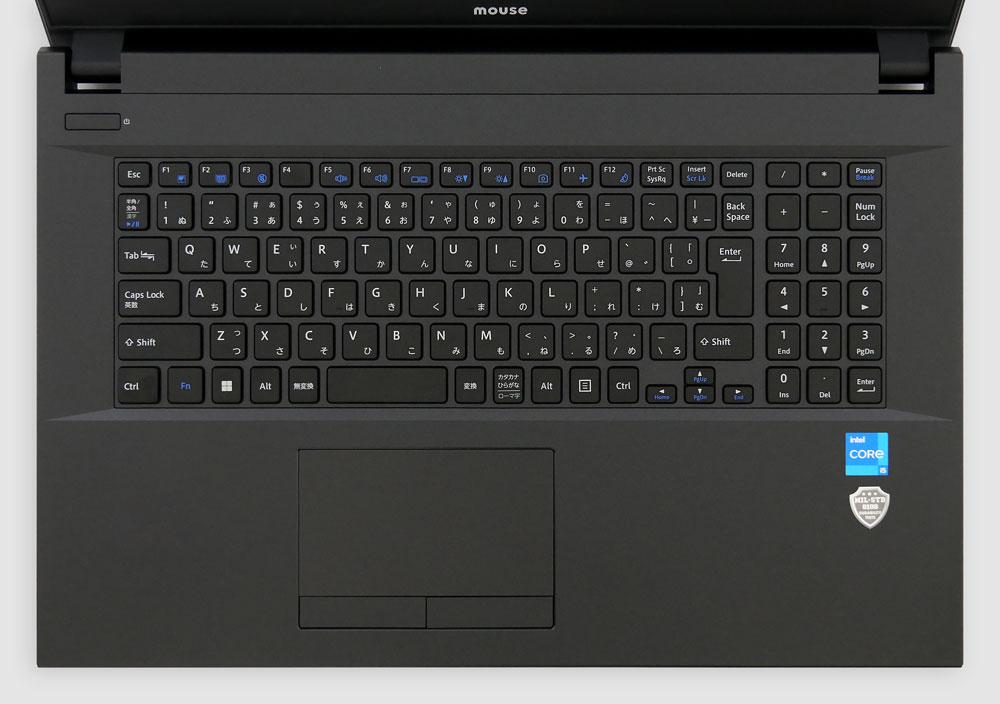マウス「mouse F7-i5」実機レビュー!DVDドライブ搭載で自宅用にもいい17.3型ノート!

| Core i5-1235U | メモリ16~64GB |
|---|---|
| 17.3型大画面 | DVDドライブ搭載 |
「マウスコンピューター mouse F7-i5」の実機レビューです。
大きめの17.3型ディスプレイ搭載のノートPC。

最近では珍しくDVDドライブも搭載しています。
自宅でエンタメを楽しむのにも適したノートパソコンといえるでしょう。
なお、この記事は、
という構成になっています。
冒頭の「おすすめポイント・特徴」と「デメリット・注意点」をご覧いただくだけでも、ポイントや注意点をチェックしていただけます。
▶ マウスコンピューター mouse F7-i5を公式サイトで見てみる
※mouse F7-i5は販売終了になりましたが、▼後継モデルのmouse F7-I5I01BK-Bが発売になりました!

マウスコンピューター「mouse F7-I5I01BK-B」
今回のレビュー機はメーカーからの貸出品です。
※貸出品であっても、レビューはデメリットも含めて誠実に行います。
目次

 |
作業しやすい17型の大画面! |
|---|

大きな17.3型ディスプレイ搭載で、作業しやすいです。
 |
DVDスーパーマルチドライブ搭載 |
|---|

最近は、光学ドライブ(DVDドライブなど)を搭載していないノートパソコンが多いですが、
mouse F7-i5は、DVDスーパーマルチドライブを搭載しています。
カスタマイズで、BDXL対応 Blu-ray Discドライブへの変更も可能です。
 |
インターフェイスが充実 |
|---|
右側面
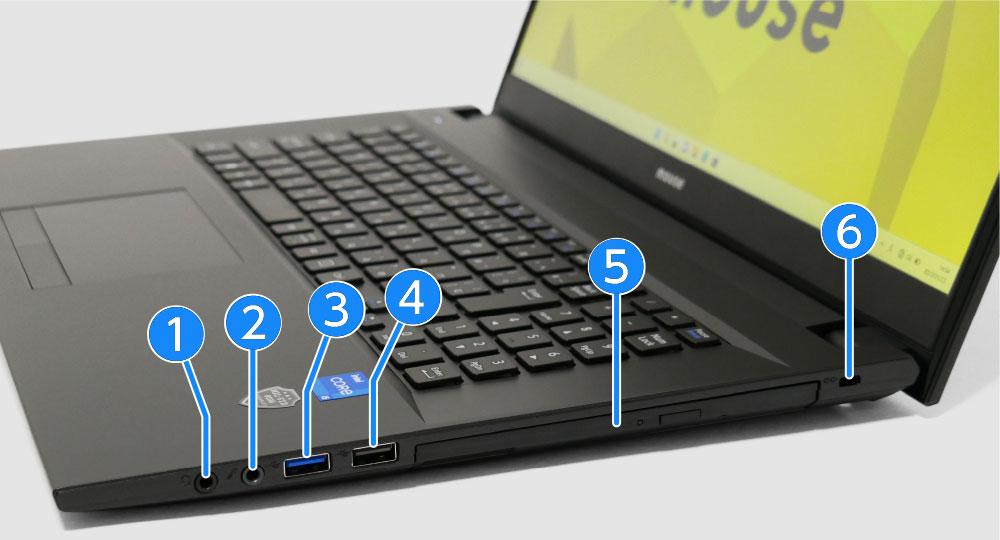
① ヘッドホン出力 / ヘッドセット端子
② マイク端子
③ USB 3.0 Type-A(5Gbps)
④ USB 2.0 Type-A
⑤ 光学ドライブ
⑥ セキュリティスロット
左側面
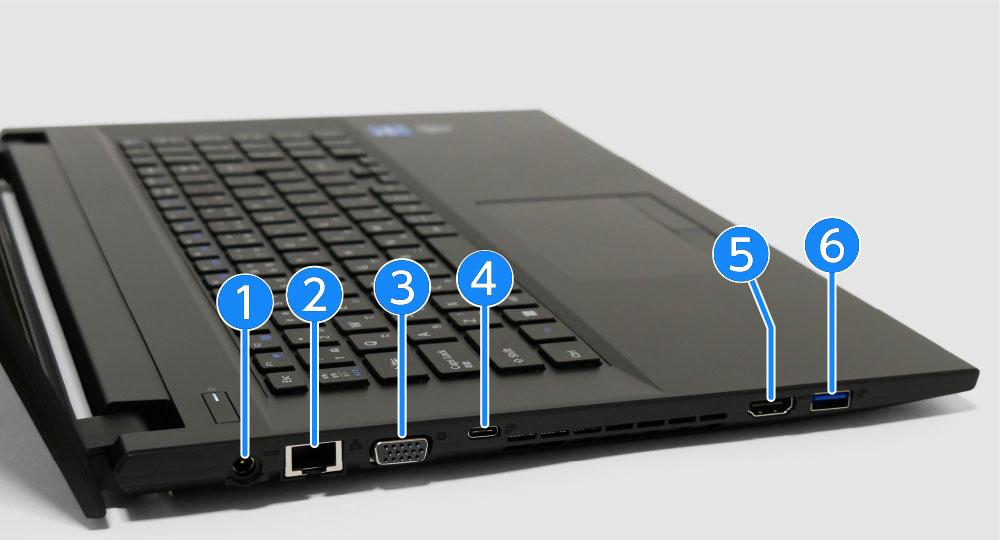
① 電源端子
② ネットワーク(有線LAN)端子
③ D-Sub端子(最大 1920×1080 / 60Hz)
④ USB 3.1 Type-C(10Gbps、USB PD・画面出力最大3840×2160 / 60Hz・常時給電に対応)
⑤ HDMI端子(最大3840×2160 / 30Hz)
⑥ USB 3.0 Type-A(5Gbps、常時給電に対応)
前面
▼前面に SDメモリーカードリーダーが搭載されています。

SDカードを挿すとかなりはみ出すので、挿しっぱなしにしておくのには向いていません。
インターフェイスは充実していますが、USB Type-C端子が1つのみなのは惜しいところ。
それでも、USB Power Deliveryに対応しているのは嬉しい点です。
 |
堅牢性の高いボディ |
|---|

メーカーページには堅牢性についての記述はありませんでしたが、MIL-STD-810Gのシールが貼ってあるので、
アメリカ国防総省制定MIL規格に準拠した堅牢性テストをクリアしているようです。
17型の大きなノートで高い堅牢性があるのは嬉しいポイントですね。
 |
ブラックの落ち着いた外観 |
|---|

 |
デュアルストレージなどにカスタマイズ可能 |
|---|
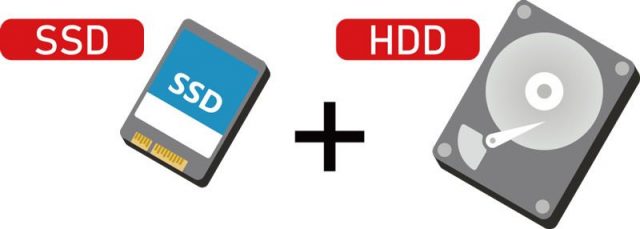
注文時、カスタマイズでHDDを追加し、デュアルストレージ(ストレージを2台搭載)にすることもできます。
その他、OS、メモリ、ストレージ容量、光学ドライブ、Wi-Fi 6、LTE通信モジュールなどのカスタマイズも可能。好みに応じた仕様にできます。
※部材状況などにより、カスタマイズ可能内容が変更になる場合もあるかもしれませんのでご了承ください。
 |
24時間365日のサポート付き |
|---|

24時間365日のサポート付きなので、初心者の方や、はじめてパソコンを買う方にもオススメです。
困ったときいつでも相談できるのは嬉しいですね。

 |
17型ですが、テンキーは3列テンキー |
|---|
17型ノートなのでキーボード面は広いですが、テンキーは4列ではなく3列テンキーです。
 |
バッテリー駆動時間は長くない |
|---|
■バッテリー駆動時間の実測
| JEITA Ver.2.0測定法 | 約4時間 ※メモリ16GB / 512GB SSD / DVDスーパーマルチドライブ搭載時のメーカー公称値 |
|---|---|
| PCMark 10 Modern Office | 3時間38分 |
| 30分で充電できたバッテリー量 ※付属ACアダプターを使用 |
約34% |
- 電源モードの設定:バランス
- Control Center 3.0のパフォーマンス設定:バランスモード
- バッテリー節約機能:バッテリー残り20%以下でオン
- ディスプレイの明るさ:50
大きめの17.3型ディスプレイ搭載ということもあり、バッテリー駆動時間は長くはありません。
また、BatteryInfoViewで見ると、バッテリー容量が約30Whで、
ノートPCのバッテリー容量としては小さめ(50Wh程度あれば、標準的かなと思います)なので、そこも影響していそうです。
17.3型ノートなので「捨て置きメイン」での使用を想定して、バッテリー容量を減らして、少しでも軽くしたのかもしれません。
※ちなみにテストした範囲では、45W出力程度のUSB PD対応充電器やモバイルバッテリーからも充電できましたので、モバイルバッテリーで電力を補うのもいいかもしれません。
(詳しくは、USB PD対応充電器からの充電の項目をご覧ください)
▶スペック表
■mouse F7-i5のスペック
| OS | Windows 11 Home / Pro / 10 Pro |
|---|---|
| ディスプレイ | 17.3型 フルHD(解像度1920×1080)、ノングレア(非光沢) |
| CPU | インテル Core i5-1235U |
| メモリ | 16GB / 32GB / 64GB |
| ストレージ | SSD:500GB / 512GB / 1TB / 2TB |
| グラフィックス | インテル Iris Xe |
| サイズ | 399.9×268×25.3mm(突起部含まず) |
| 重さ | 約2.38kg(公称値) |
| その他 |
Wi-Fi 5、Bluetooth 5 ※有料カスタマイズでWi-Fi 6へ変更可能 |
※カスタマイズで選択できる項目も含みます。
※2023年2月5日時点のスペックです。今後変更になる可能性があります。
■今回のレビュー機のスペック
「インテル Core i5-1235U、メモリ16GB、512GB SSD(型番:F7-i5ADLABW11)」
―― mouse F7-i5の使いやすさチェック ――
▶キーボード
▲タップ・クリックで拡大
キーストローク(キーが沈み込む距離)は、約1.8ミリあるので、比較的しっかりした打鍵感があります。
やや硬めで、跳ね返りが強いタイピング感で、ノートパソコンのキーボードとしては、しっかりした打ちごたえです。
カーソルキー(矢印キー)は小さめなので、もう少し大きいと嬉しかったですね。
▼17型ノートなのでキーボード面は広いですが、テンキー(キーボード右側の数値入力用のキー)は3列テンキーです。
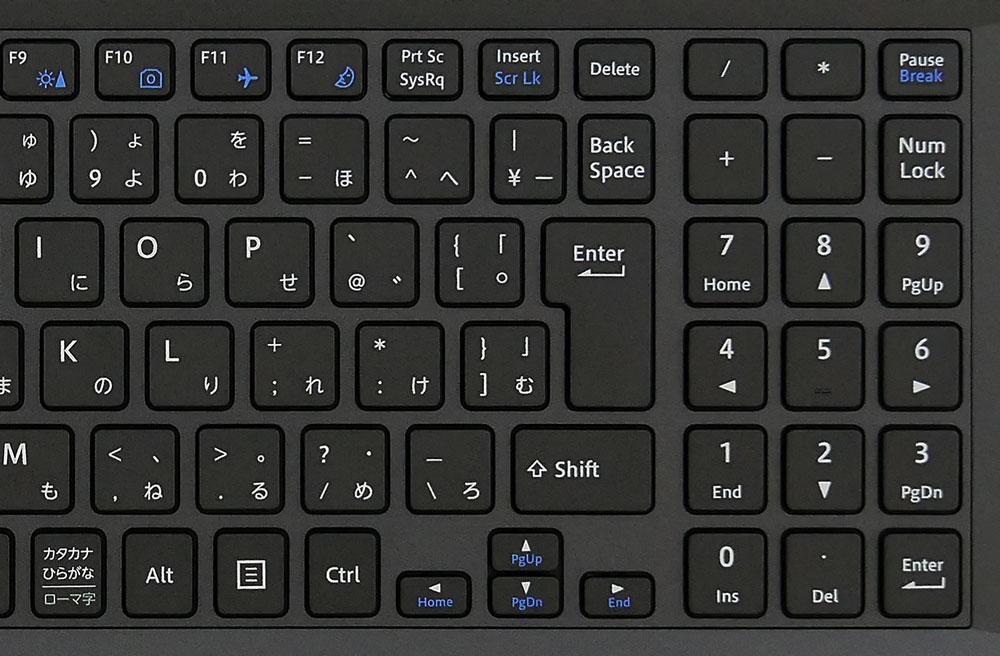
テンキーは4列の方が使いやすいので、ここは残念なところ。
▼キートップ(キーの表面)はほぼフラット。少し凹みがあればよかったです。

打鍵音は、大きくもなく、かといって小さくもなく、普通くらいの大きさです。

ファンクションキー(Fキー)は、全角カタカナ変換などWindowsのデフォルト機能が優先されています。
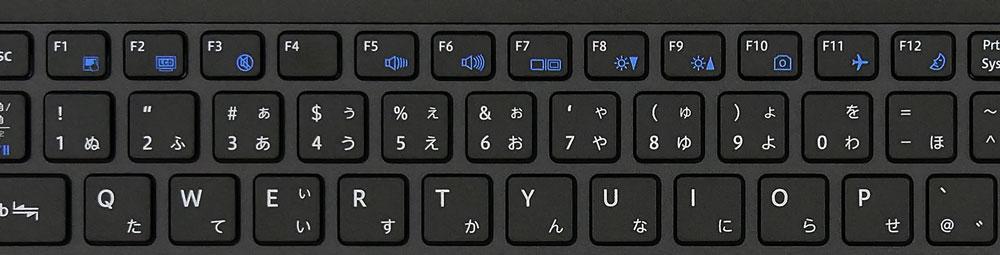
(音量の上げ下げなどFキーに割り当てられた独自機能(特殊機能)を使うには、Fnキーと同時押しで使います。)
なお、キーボードのバックライトは非搭載です。
キーピッチなど

▲デスクトップPC向けキーボードと比較したところ
▼一部のキーを除いて、キーピッチ(キーとキーの間隔)は、タイピングしやすいと言われる約19ミリを確保。
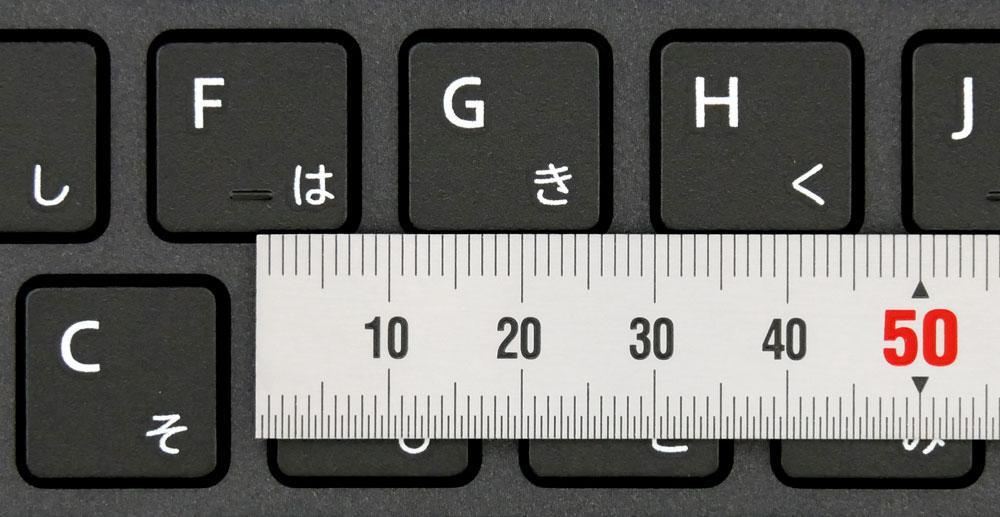
▼17.3型の大型ノートPCなのでパームレストは十分な広さ。


タッチパッド
タッチパッドは、下側に左右ボタンが付いているタイプです。

個人的には、タッチパッドがボタンを兼ねた一体型のタッチパッドよりも、こちらの方が使いやすくて好みです。
なお、Fn+F1キーでタッチパッドの有効・無効(ON・OFF)を切り替えできます。
キーボードのタイピング時に、タッチパッドに手がふれてカーソルが動くのを確実に防止したいときに便利です。
▶スピーカー
mouse F7-i5は、底面にスピーカーを搭載。
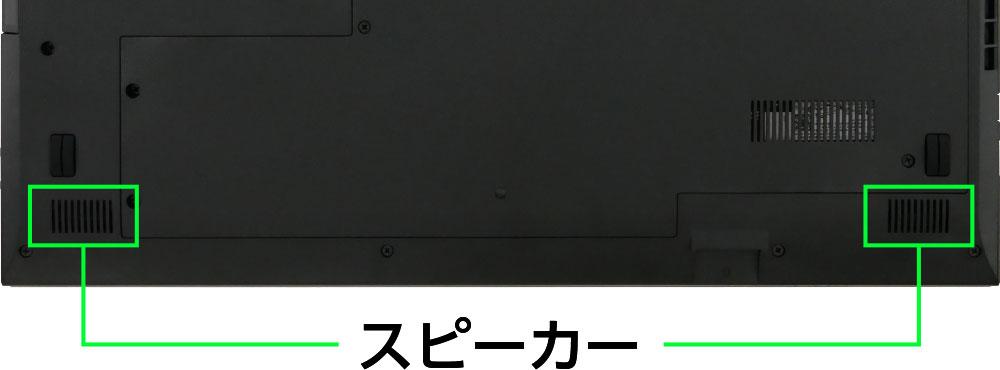
Dolby Access(ドルビーアクセス)がプリインストールされているため、音抜けがよく、YouTubeなどでの動画の音声も聞き取りやすいです。
反面、イコライジングで高音をブーストしており、高音が不自然に目立つと感じました。
点数にすると、100点満点中:65点くらいです。
※Dolby Accessがオンの状態での評価。
※ノートパソコンのスピーカーとしての点数です。また、あくまで個人の感想です。
▼なおDolby Accessは、ゲーム、映画、ミュージック、音声などに合わせた音質に変更できる他、好み応じてカスタムしたり、OFFにすることもできます。
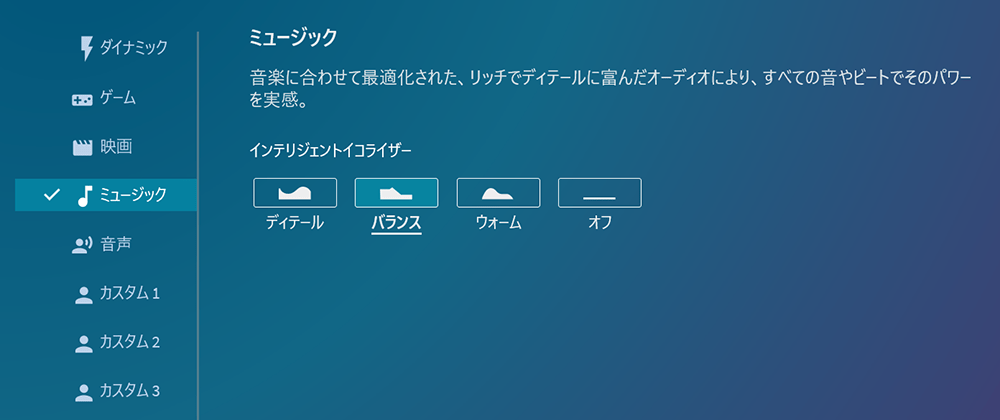
▶ディスプレイ
■ディスプレイの詳細
- 17.3型、ノングレア(非光沢)
- 解像度:1920×1080ドット
- リフレッシュレート:60Hz
- アスペクト比(縦横比):16:9
視野角
角度をつけて見ると少し暗く見えますが、白飛びして極端に見づらくなったりしないので、一人で使う分には見づらいといったことはないでしょう。


▲横から見たところ

▲上から見たところ
▼ディスプレイを開けるところまで開いてみました。約128度開きます。

ノングレアなので映り込みしにくい
マウスコンピューター mouse F7-i5のディスプレイは、ノングレア(非光沢)ディスプレイなので、映り込みしにくいです。

作業中に照明や周囲のものが画面に映り込みにくいので、実用的です。
色域
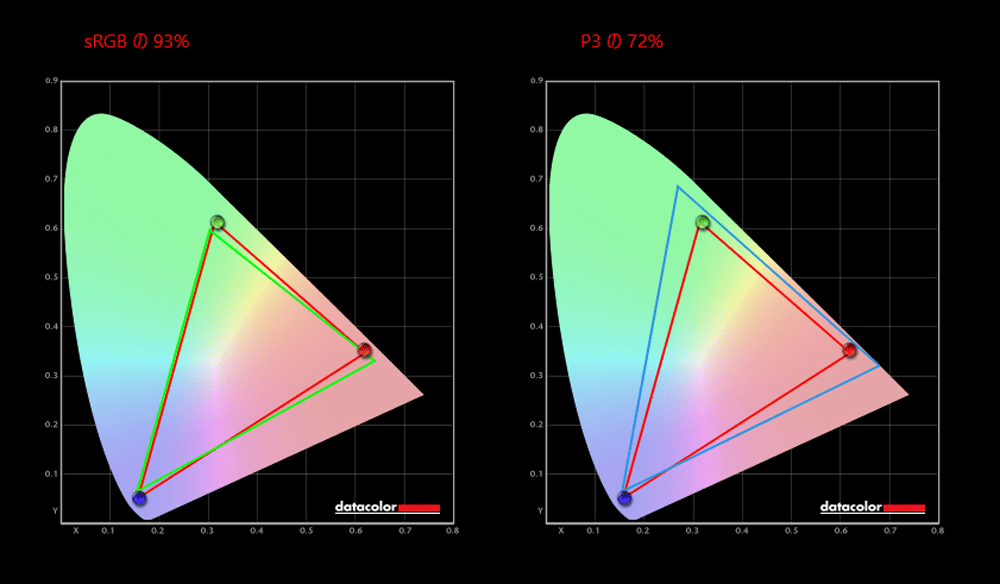
■カバー率
| sRGB | 93% |
|---|---|
| DCI-P3 | 72% |
| Adobe RGB | 72% |
※あくまで当サイトで計測した結果です。環境や計測機器によって違いが生じる可能性があります。
sRGBカバー率は100%に達してはいませんが、ノートパソコンの液晶ディスプレイとしては、比較的広めの色域をカバーしています。
▶バッテリー駆動時間
バッテリー駆動時間については、冒頭の注意点:「バッテリー駆動時間」についての項目に載せましたので、お手数ですがそちらをご覧ください。
USB PD対応充電器からの充電
USB PD(Power Delivery)対応の充電器をUSB Type-C端子に接続し、mouse F7-i5側へ充電してみました。
※USB PD=USBケーブルを介して受給電を可能にする規格のこと。
|
PD充電器の最大出力
|
充電の可否
|
|---|---|
| 20W(フィリップス製) | × |
| 30W(RAVPower製) | × |
| 45W(Anker製) | ◯ |
付属ACアダプターは最大45W出力で、PD充電器も同様に45W出力以上の製品で充電ができました(30W出力以下のPD充電器では充電できませんでした)。
なお、メーカーサイトには、
45W以上を出力可能なUSB Power Delivery対応機器からの入力に対応しています。また、パソコン本体からUSB Power Delivery対応機器へ最大15Wの出力に対応しています。すべての対応機器の動作を保証するものではありません。各Type-C端子はDisplayPort Alt mode に対応しています。
との記載があるので、mouse F7-i5を使用しながら充電するなら、やはり45W出力以上のPD充電器を使うのが無難でしょう。
なお、ACアダプター接続時と45W出力のPD充電器接続時で、ベンチマークテストの結果に大きな差はなかったので、
45W出力以上のPD充電器を使えば、ACアダプター接続時と同等のパフォーマンスが期待できます。
▶インターフェイス
インターフェイスについては、冒頭のおすすめポイント:「インターフェイス」についての項目に載せましたので、お手数ですがそちらをご覧ください。
▶その他の機能
Webカメラ
▼約100万画素のWebカメラも搭載。

▼実際に、Windowsのカメラアプリを起動して撮影した写真が以下です。
▲mouse F7-i5のウェブカメラで撮影(クリックで拡大)
▼比較用として、約3,000円で購入したフルHD(1920×1080ピクセル)の外付けWebカメラで撮影した写真がこちら。
▲エレコムのWebカメラ(UCAM-C820ABBK)で撮影(クリックで拡大)
色味や明るさに違いがありますが、同じ照明で撮影しています。
mouse F7-i5のWebカメラはHD画質なので、フルHD画質のWebカメラと比べると、やはり画質は劣ります。
ただ、mouse F7-i5のカメラの方が色味は自然です。
画質にこだわりがなければ、mouse F7-i5のWebカメラでもとくに問題はないでしょう。
なお、Fn+F10キーで、WebカメラのON・OFFを切り替えできます。
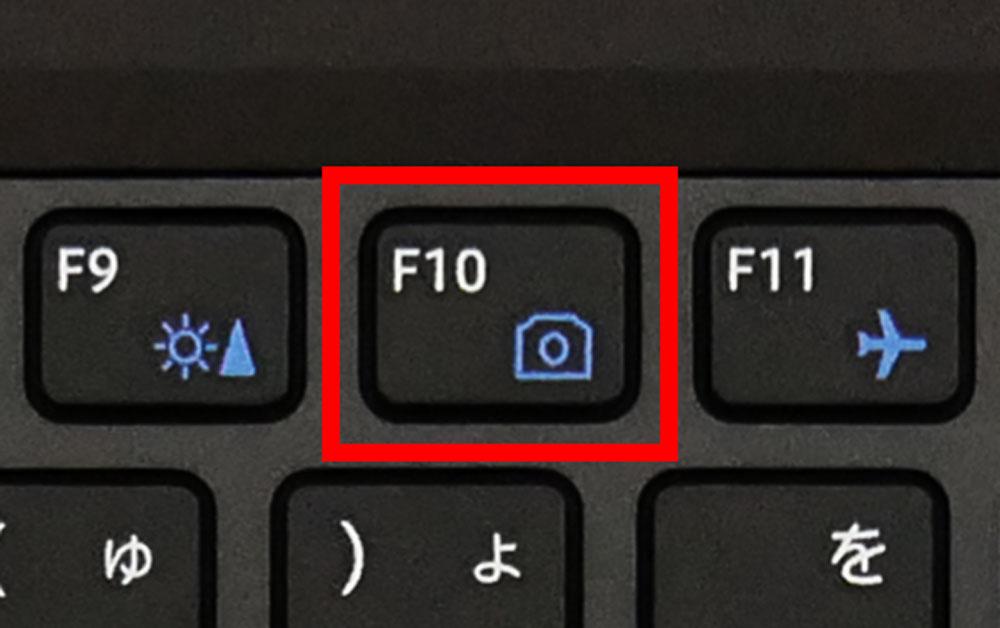
▼カメラをOFFにすると、カメラアプリを起動しても真っ暗で何も映りません。
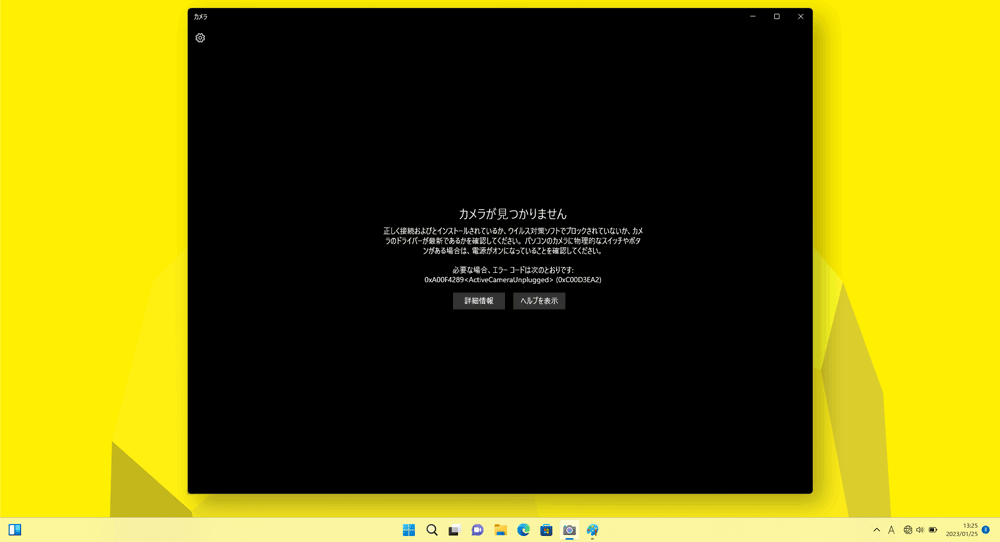
ただ、F10キーにランプはないため、現在カメラがONなのかOFFなのかがパッと見で分からないので、そこは惜しいところ。
なお、Windows Hello(顔認証機能)や指紋認証には対応していません。
▶静音性
負荷がかかったときに、どれくらいうるさくなるのか試してみました。

使用時の耳の位置などを考慮し、ヒンジ部より高さ30cm×奥行き30cmの距離から計測。
mouse F7-i5は、パフォーマンス設定ができます。
今回は「バランスモード」と「静音モード」の2つで静音性をチェックしました。
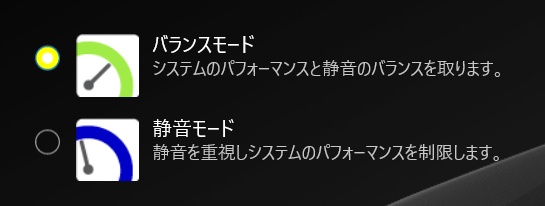
| アイドル時 | ほぼ無音 ※耳を近づけると小さなノイズが聞こえる程度 |
|---|---|
| ベンチマークテスト時(バランスモード) | 最大41.3db程度 |
| ベンチマークテスト時(静音モード) | 最大40db程度 |
※充電時やバックグラウンドでアプリケーションが動作している場合など、アイドル時であっても、ある程度ファン音がする場合があります。
※今回は、「ファイナルファンタジー14暁月のフィナーレ ベンチマーク」実行時のdb数を計測しました。あくまで当サイトで計測した場合の音の大きさですので、上記よりも大きな音がしないことを確約するものではありません。
■バランスモードでベンチマークテストを行った場合
ベンチマークテスト時は「少し音がしているな」と感じる程度で、それほど大きな音はしませんでした。静かな場所でも使いやすいでしょう。
■静音モードでベンチマークテストを行った場合
ファン音は少し聞こえますが、静かといっていいレベルです。静かな場所でも比較的使いやすいでしょう。
というわけで、どちらのモードでもそれほど大きなファン音はしなかったので、静かな場所でも比較的使いやすいでしょう。
■騒音(デシベル数)の目安
| かなりうるさい | 70db | 騒々しい事務所の中 |
|---|---|---|
| うるさい | 60db | 走行中の自動車内、普通の会話 |
| 普通 | 50db | 静かな事務所 |
| 静か | 40db | 閑静な住宅街、図書館 |
| とても静か | 30db | 深夜の郊外 |
| ほとんど聞こえない | 20db | 雪のふる音 |
※表はあくまで目安です。
▶サイズ

▲A4用紙とのサイズ比較

| 大学ノート(セミB5) | 252×179mm |
|---|---|
| A4サイズ | 297×210mm |
| mouse F7-i5 | 399.9×268×厚さ25.3mm(突起部含まず) |
A4サイズよりもかなり大きいので、持ち運びには17.3型ノートに対応したリュックやバッグがあった方がよいでしょう。
▶重さの実測:約2,378グラム

| 本体 | 約2,378g |
|---|---|
| ACアダプター+電源ケーブル | 約201g |
昔は15.6型ノートでも2キロ以上の重さは普通にあったので、
そういう意味では17.3型ノートで2kg前半は、持ち運びしやすくなってきているとは言えます。
とはいえ、ラクラク持ち運べる重さ、というほどではありません。
ACアダプターがそれほど重くないのは嬉しいところです。
なお、USB PD充電器、モバイルバッテリーからの充電の項目に記載のとおり、PD充電器からも充電できます。
ACアダプターの代わりに、より軽量なPD充電器を持ち運ぶのもアリでしょう。
―― mouse F7-i5の処理性能チェック ――
■レビュー機のスペック
| CPU | インテル Core i5-1235U |
|---|---|
| メモリ | 16GB |
| ストレージ | 512GB SSD(NVMe) |
| グラフィックス | インテル Iris Xe |
※なお、今回実施したベンチマークテストは、Control Center 3.0のセッティングを「バランスモード」に設定して計測しました。
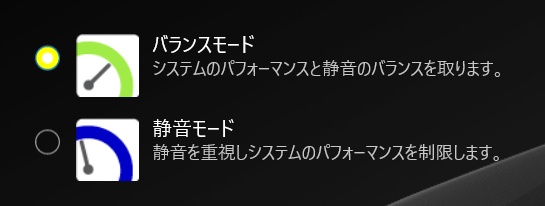
処理性能の概要
ビデオ会議、ワードやエクセルでの作業などには十分な性能です。
処理性能的には画像編集も十分にいけます。計測結果ではsRGBカバー率:93%で、ノートパソコンの液晶ディスプレイとしてはまずます広めの色域をカバーしています。
ライトな動画編集にも使えますが、専用GPU搭載ノートと比べると、レンダリングには時間がかかります。
▶CPU性能
■レビュー機のCPU
- インテル Core i5-1235U
- 10コア(Pコア×2、Eコア×8) / 12スレッド
- Pコア:最大周波数4.40GHz、Eコア:最大周波数 3.30GHz
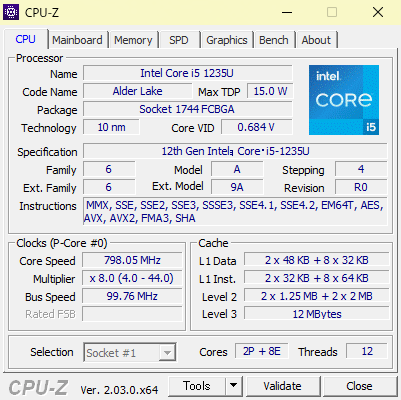
CINEBENCH R23
CINEBENCH R23は、CPU性能を計測できるベンチマークソフトです。
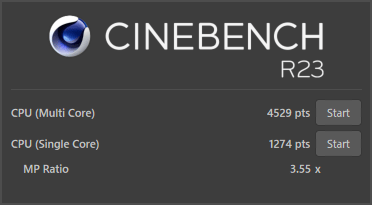
| マルチコア | 4529 |
|---|---|
| シングルコア | 1274 |
■他の薄型ノートパソコン向けCPUとのCINEBENCH R23マルチコアスコア比較
| Core i7-1260P | 8648 |
|---|---|
| Ryzen 5 5560U | 7855 |
| Ryzen 5 5500U | 7477 |
| Core i7-1255U | 6673 |
| Core i7-1250U | 6364 |
| Ryzen 5 4500U | 6210 |
| Core i7-1195G7 | 6109 |
| Core i7-1165G7 | 5077 |
| Core i7-1160G7 | 4636 |
| Core i7-10710U | 4532 |
| Core i5-1235U (レビュー機) |
|
| Core i5-1135G7 | 4420 |
| Core i5-10210U | 4051 |
| Core i5-1155G7 | 3957 |
| Ryzen 3 4300U | 3944 |
| Core i5-1035G1 | 3474 |
| Core i3-1115G4 | 3216 |
| Pentium Silver N6000 | 1993 |
| Celeron N5100 | 1471 |
- レビュー機以外は平均値を掲載(当サイトで計測。2022年12月19日現在)。
- 数字が大きいほど高パフォーマンス。
※mouse F7-i5自体は薄型ノートではありませんが、インテルCoreプロセッサ「Uシリーズ」は、薄型ノートに搭載されることが多いため、薄型ノート向けCPUとの比較を掲載しています。
こうして比較するとそれほどCPU性能が高くないようにも見えるかもしれませんが、
第11世代のCore i7-1165G7より少し低い程度のスコアが出ており、性能自体は悪くありません。
CPU Mark
ベンチマークソフト「PassMark PerformanceTest」のうち、CPU性能のスコアをあらわすのが「CPU Mark」です。
スコアが高いほど、CPUの処理性能が高いです。
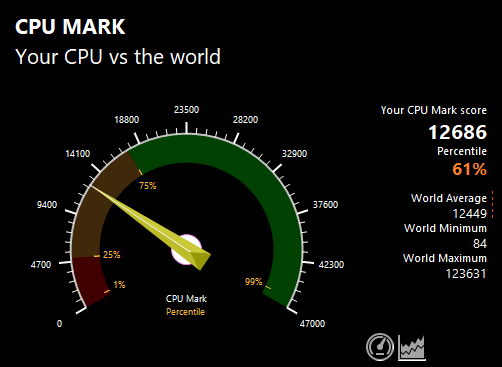
| スコア | 12686 |
|---|
PassMarkでの同CPU(Core i5-1235U)の平均スコア13648※よりも少し低いスコアでした。
※2023年2月5日現在の平均値
とはいえ、7%ほど低い程度なので、極端にスコアが低いわけではありません。
Geekbench 5(CPU Benchmark)
「Geekbench 5」は、スマートフォンやPCの性能を測定できるベンチマークソフトです。
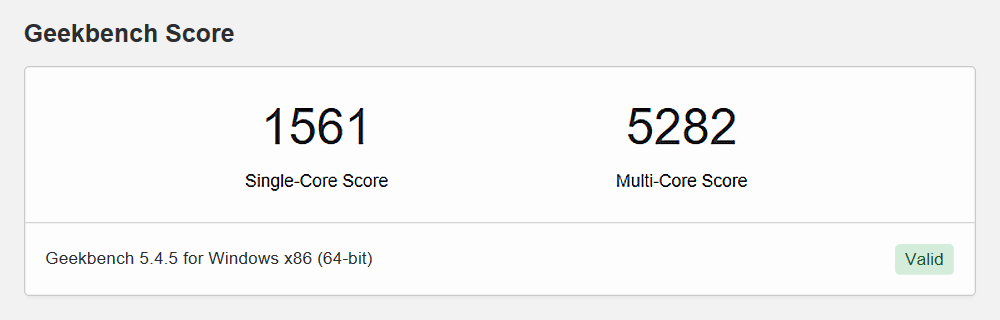
| Single-Coreスコア | 1561 |
|---|---|
| Multi-Coreスコア | 5282 |
- ※Geekbench 5の「CPU Benchmark」の結果。
Geekbench 5は、macOS、Windows、Linux、Android、iOS用がリリースされているので、お持ちのデバイスとスコアを比較してみるのも面白いでしょう。
▶グラフィックス性能
マウスコンピューター mouse F7-i5のグラフィックスは「インテル Iris Xe グラフィックス」です。
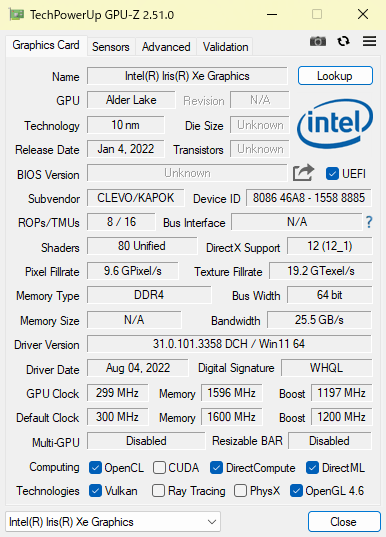
3DMark ベンチマークスコア

| Fire Strikeスコア | 3059 |
|---|---|
| Time Spyスコア | 1170 |
ドラゴンクエストX ベンチマーク
| 標準品質 1920×1080 | 4561 普通 |
|---|---|
| 最高品質 1920×1080 | 3971 普通 |
ストリートファイターV ベンチマーク

| 解像度 | 平均フレームレート・結果 |
|---|---|
| 1920×1080 | 39.73 FPS スペック不足 |
| 1366×768 | 59.48 FPS 快適 |
※ストリートファイターVは、1366×768まで解像度を落として、なんとかOKといったところ。
ファイナルファンタジーXIV 暁月のフィナーレ ベンチマーク

| 標準品質 1920×1080 | 4046 普通 |
|---|
※グラフィックス設定は、「ノートPC」向けの設定にて計測。
というわけで、画質や解像度を落とせば、ドラゴンクエストXなど軽めの3Dゲームなら遊べるかな?程度のグラフィックス性能です。
3Dゲームを遊ぶのにはあまり向いていません。
※なお、アウトレットモデルでメモリ8GBのままだと、グラフィックスがインテル UHD グラフィックスとしての動作になってしまうため、グラフィックス性能がさらに落ちます。
インテル Iris Xe グラフィックスとして動作させたい場合は、カスタマイズでメモリ16GB以上を選んでください。
▶SSDのデータ転送速度
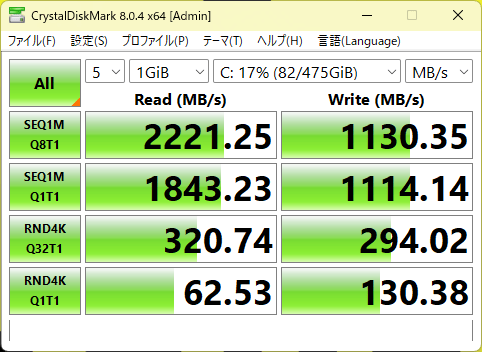
PCIe3.0 x4 SSDとしては特段速くはありませんが、SATA接続のSSDやHDDと比べると圧倒的に速く、悪くないスピードです。
SSD情報
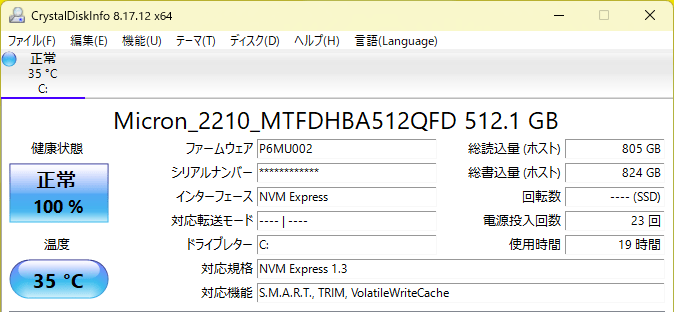
Micron(マイクロン)製のSSDでした。
※同じ型番のノートパソコンでも、上記とは異なるメーカーのSSDが搭載されている可能性もあります。
SSDのカスタマイズについて
ちなみにmouse F7-i5は、より高速なPCIe Gen4 x4 SSDや、最大2TBのSSDもカスタマイズで選択できます。
また、HDDを追加して、デュアルストレージ(ストレージを2台搭載)にカスタマイズしての注文も可能です。
※部材などの状況により、カスタマイズ可能項目が変更になる場合もあるかもしれません。
―― mouse F7-i5の外観・その他のチェック ――
▶外観

個人的には、キーボード面に重厚感があり、落ち着いたルックスでよいと思いました。

天板のマウスコンピューターのロゴはペイントで、立体感はありません。
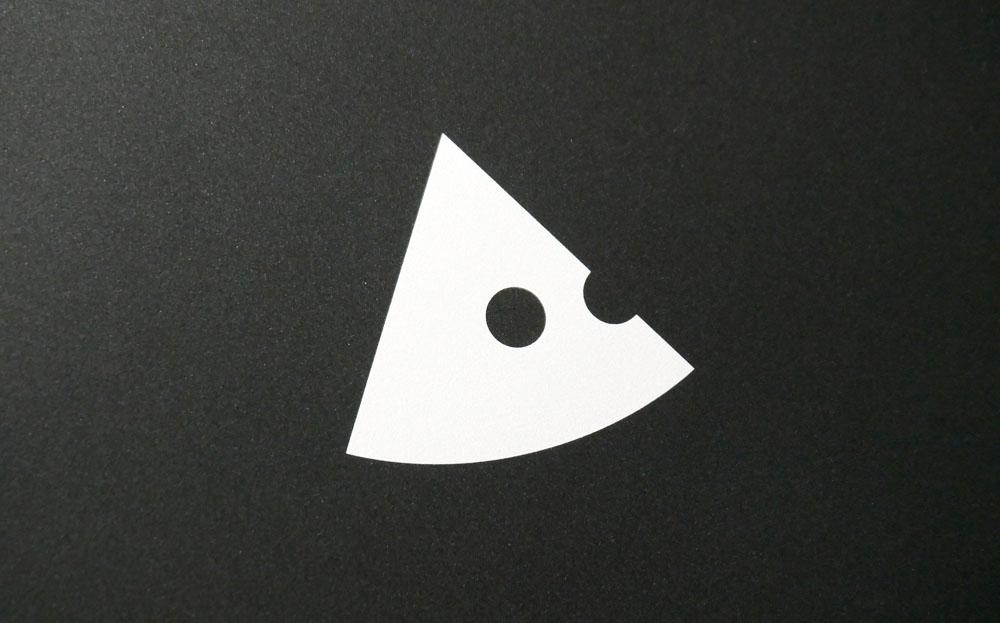
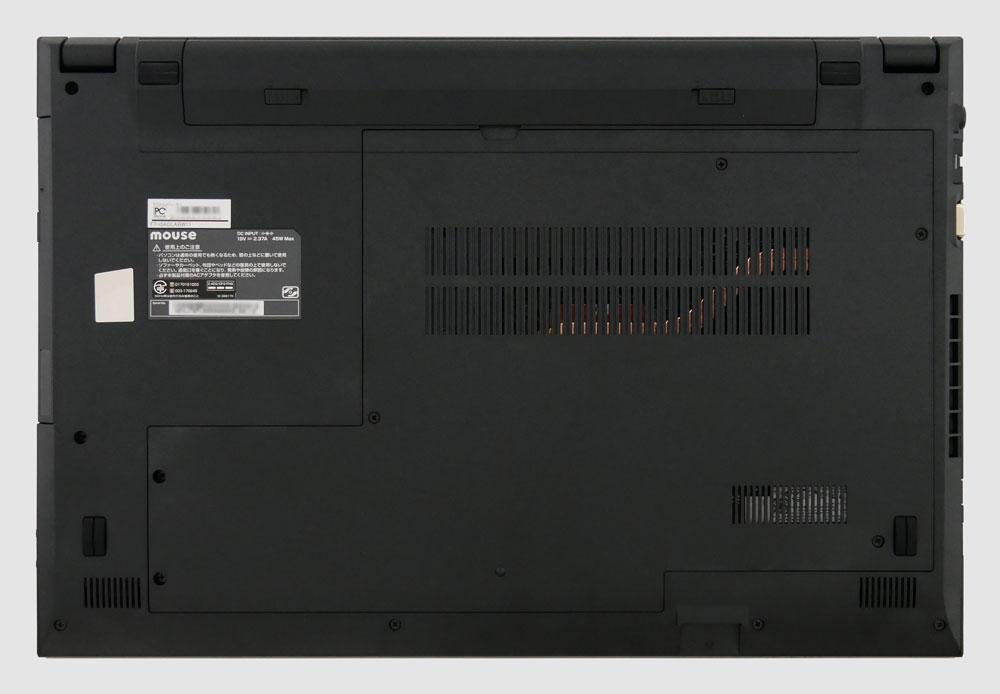
▼バッテリーは取り外し可能です。

ちなみに、バッテリーを取り外しても、AC電源に接続すれば動かせました(※USB PD充電器では不可)。
これをうまく活用すればバッテリーの劣化を遅らせることができるかもしれませんが、
バッテリー残量がゼロの状態で放置したりしてもバッテリーは劣化するので、バッテリーを接続した状態でも適度に使うのがよいでしょう。
▶付属品など
付属品一式です。
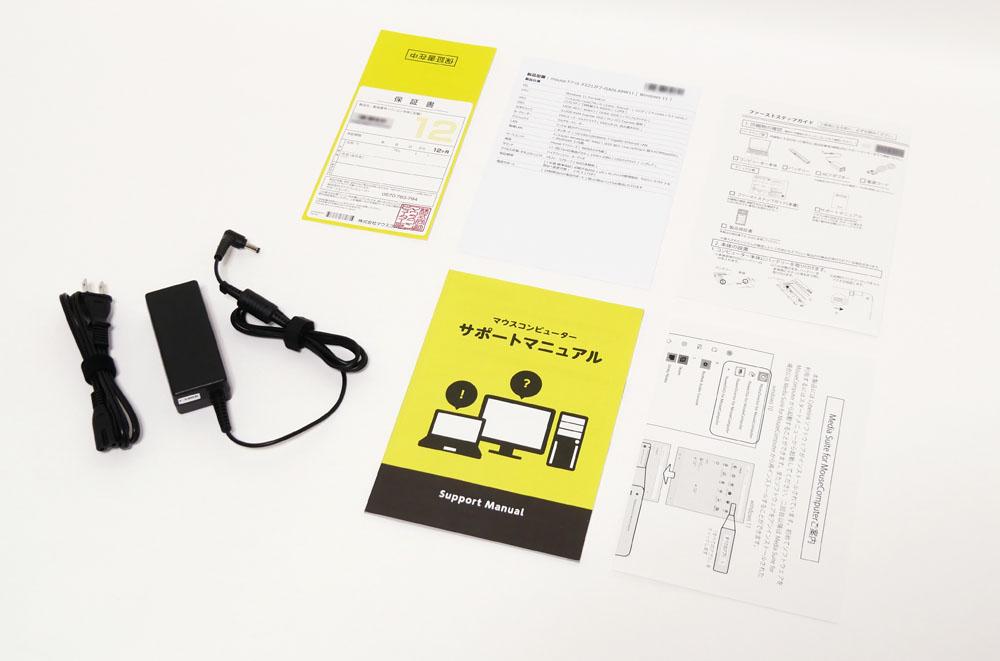
- ACアダプター
- 電源ケーブル
- サポートマニュアル
- ファーストステップガイド
- 仕様書
- 保証書
- Media Suite for MouseComputerご案内
などが付属。
※付属品は変更になる可能性があります。
▶マウスコンピューター「mouse F7-i5」のレビューまとめ
「マウスコンピューター mouse F7-i5」のレビューのまとめです。

17.3型ノートは画面が大きいので、やはり作業しやすいですね。
CPUパワーもまずまずありますし、自宅などで捨て置きメインで使うノートパソコンをお探しの方にオススメです。
DVDドライブを搭載していますし、デュアルストレージなどへのカスタマイズができるのも嬉しいポイントでしょう。
マウスコンピューターのパソコンには、24時間365日のサポートが付いてくるので、はじめてパソコンを買う方にもオススメですよ。
▶ マウスコンピューター mouse F7-i5を公式サイトで見てみる
※mouse F7-i5は販売終了になりましたが、▼後継モデルのmouse F7-I5I01BK-Bが発売になりました!

マウスコンピューター「mouse F7-I5I01BK-B」

▼自宅用におすすめのパソコン・ノートパソコンは、以下の記事でもご紹介しています。
▼17インチのおすすめノートパソコンはコチラをどうぞ。
>> 目次へ戻る
>> このページの先頭へ戻る